win8系统共享打印机拒绝访问怎么办 共享打印机拒绝访问解决教程分享
2021-10-22 u深度常见问题
最近有位win8系统用户在使用共享打印机的过程当中,系统提示“共享打印机拒绝访问”,用户不知道怎么解决,那么win8系统共享打印机拒绝访问怎么办呢?今天u深度u盘装机为大家介绍共享打印机拒绝访问解决教程分享。
共享打印机拒绝访问解决方法:
1、在共享打印机的计算机上,打开控制面板,单击“查看设备和打印机”;如图所示:
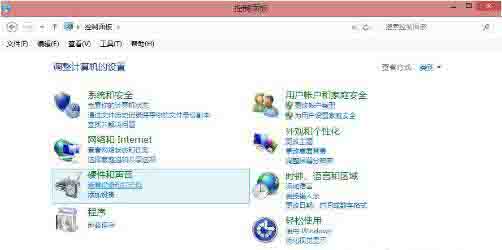
2、在打开的设备列表,右键单击共享的打印机,单击“打印机属性”,选中这台打印机;如图所示:
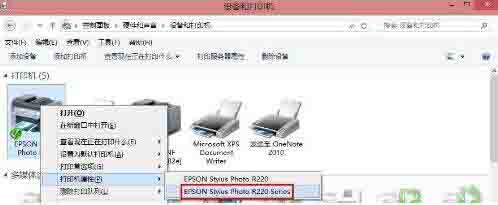
3、在“共享”选项卡下,填写正确的“共享名”;如图所示:
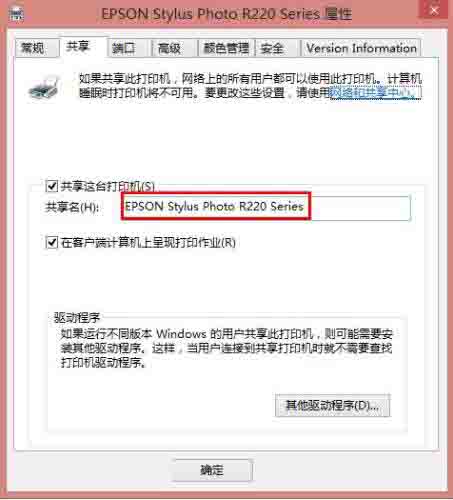
4、打开“安全”选项卡,可以看到在“组或用户名”下没有“everyone”这一项,点击“添加”按钮;如图所示:
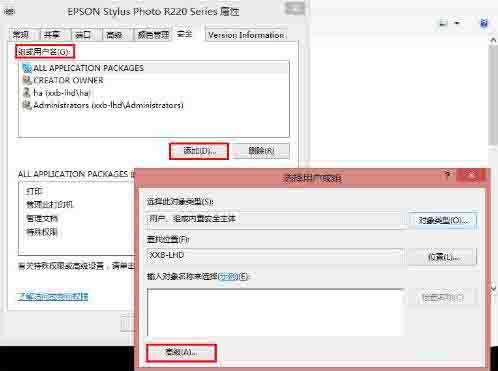
5、在出现的“选择用户或组”的界面,点击“立即查找”,在列表中找到“everyone”,点击“确定”;如图所示:
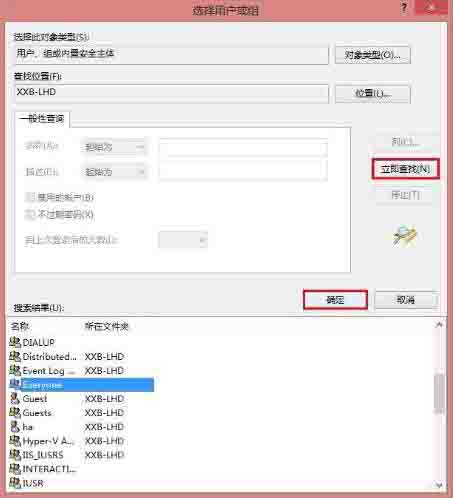
6、再返回的界面可以看到“everyone”已经在列表中,点击“确定”如图所示:
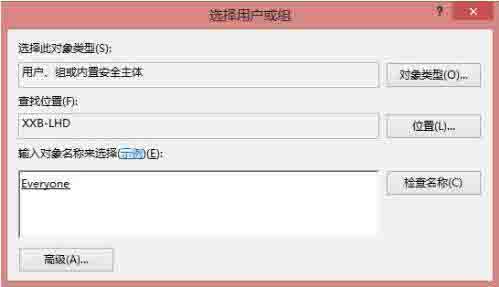
7、可以看到“everyone”已经添加到“组或用户”的列表中,为其设置权限,我们在“打印”后面“允许”下的复选框打勾,只给分配打印权限;如图所示:
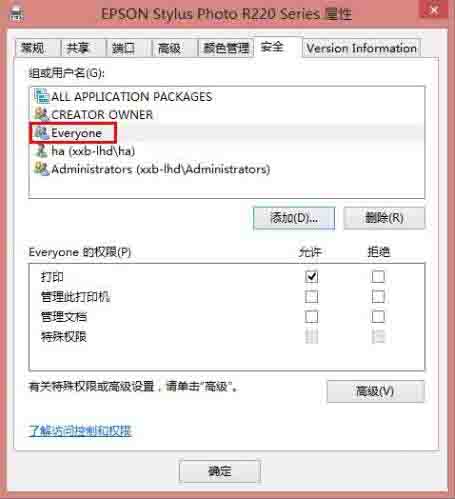
关于win8系统共享打印机拒绝访问的解决教程就为用户们详细介绍到这边了,如果用户们感兴趣,可以参考以上方法步骤进行操作哦,希望本篇教程能够帮到大家,更多精彩教程请关注u深度官方网站。

